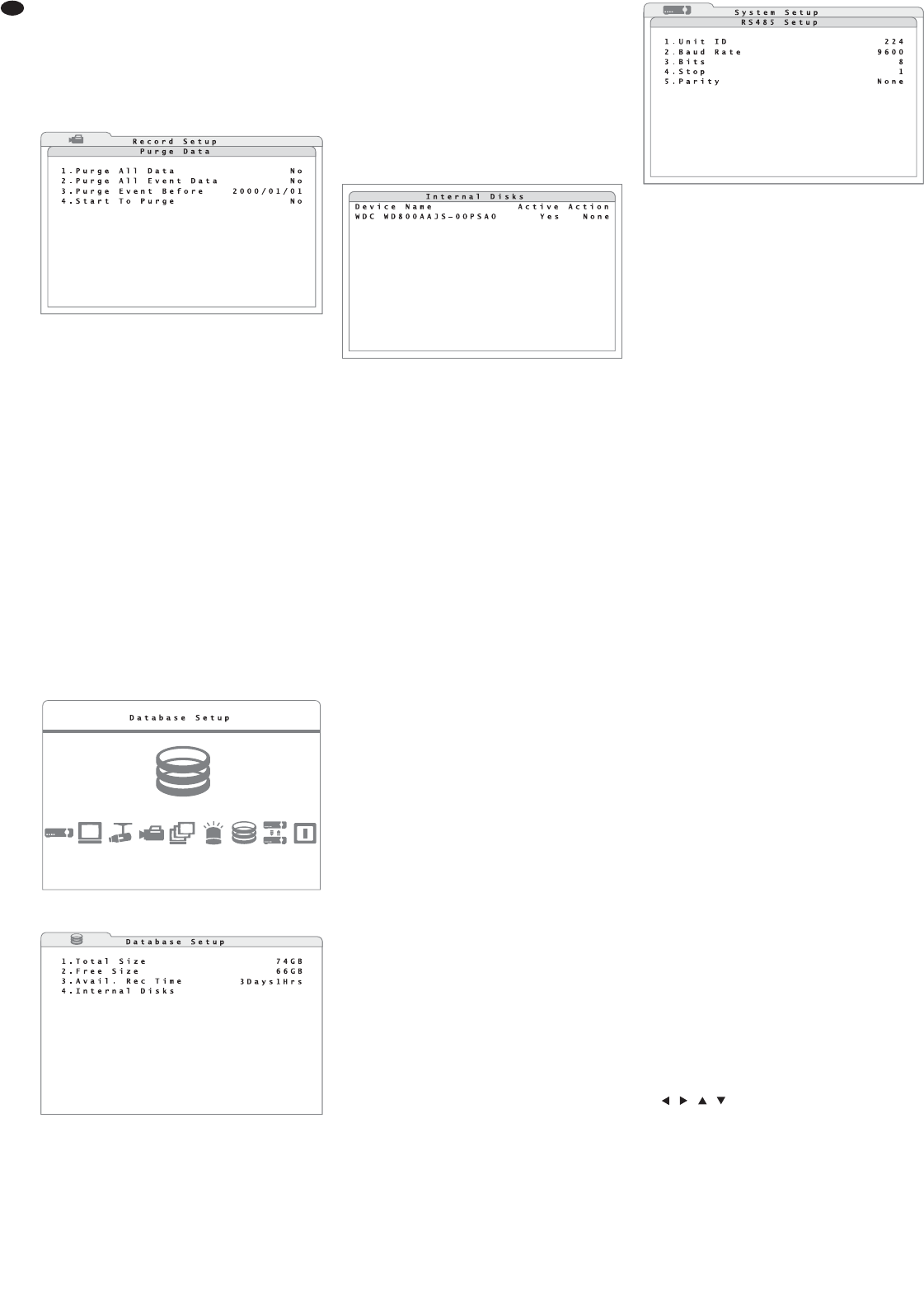11 Gestione dei dati
11.1 Cancellare registrazioni
1) Tramite il menù principale (fig. 29) attivare il sot-
tomenù Record Setup (fig. 30).
2) Tramite la riga 9.Purge Data attivare il sotto-
menù (fig. 43) per cancellare le registrazioni.
3) Nella riga 1.Purge All Data decidere se
devono essere cancellate tutte le registrazioni sul
disco rigido attivo (Yes) o no (No).
4) Se si devono cancellare solo le registrazioni
dovute ad un evento (allarme), nella riga
2.Purge All Event Data scegliere lʼop-
zione Yes.
5) Se si devono cancellare solo le registrazioni
dovute ad un evento (allarme) e che sono state
fatte prima di un determinato momento, nella riga
3.Purge Event Before impostare la data
desiderata.
6) Per effettuare la cancellazione, nella riga
4.Start To Purge scegliere lʼopzione Yes.
Al termine della cancellazione si vede il mes-
saggio “Purging ok”. Per spegnere il messag-
gio premere un qualsiasi tasto.
11.2 Gestione dei dischi rigidi
1) Tramite il menù principale (fig. 44) attivare il sot-
tomenù Database Setup (fig. 45).
2) Nella riga 1.Total Size è indicata la dimen-
sione dellʼintera memoria sui dischi rigidi interni.
Nella riga 2.Free Size è indicata la dimen-
sione della memoria ancora disponibile sui dischi
rigidi interni.
Nella riga 3.Avail. Rec Time è indicata
la durata massima di registrazione restante che
dipende anche dalle impostazioni per la registra-
zione (
Cap. 8.1).
Se in quelle impostazioni, nel sottomenù
“Recording Setup” è stata attivata lʼopzione “Cir-
cular Recording” per la sovrascrittura automatica
di tutte le registrazioni (ON), si vede qui al posto
della memoria libera e della durata di registra-
zione disponibile la scritta “(Circular)”.
3) Per elencare i dischi rigidi interni, tramite la riga
4.Internal Disks attivare il relativo sotto-
menù (fig. 46).
Nella colonna Device Name sono indicati i
nomi dei dischi rigidi interni. Nella colonna
Active è indicato se il relativo dischi rigido è
stato attivato, cioè se è disponibile per una regi-
strazione (Yes) o no (No).
4) Nella colonna Action si può attivare una delle
seguenti funzioni:
Add attivare il disco rigido
Remove disattivare il disco rigido
Format formattare il disco rigido
Al termine della formattazione si vede
il messaggio “Format ok”. Premendo
un qualsiasi tasto, il messaggio spari-
sce.
None Per uscire dal campo dʼinput senza
attivare nessuna delle funzioni indi-
cate sopra.
Note
– Prima di togliere un disco rigido occorre disatti-
varlo tramite la funzione Remove.
– Se è stata scelta la funzione Format e confer-
mata con il tasto ENTER (6) [o con il tasto sinistro
del mouse], la formattazione del disco rigido sele-
zionato inizia senza alcuna ulteriore conferma di
sicurezza. Tutti i dati sul disco saranno cancellati!
– Se non è attivo nessun disco, con il menù spento,
sul monitor in alto a destra si vede “NO DISK”.
12 Comando remoto delle telecamere
(DOME)
Le telecamere adatte possono essere telecoman-
date dal registratore tramite un bus dati RS-485 alla
presa IO (26) [
Cap. 5.3.3]. A seconda dellʼequi-
paggiamento della telecamera, si possono coman-
dare i movimenti orientamento (pan), inclinazione
(tilt), e per esempio anche la nitidezza (focus), la
distanza focale (zoom) e lʼapertura del diaframma
(iris). È possibile memorizzare determinati orienta-
menti e impostazioni delle telecamere per chiamarle
in un secondo tempo.
12.1 Impostazione dei parametri di comando
12.1.1 Impostare lʼinterfaccia RS-485
Con i passi seguenti, adattare lʼinterfaccia RS-485
alle impostazioni delle telecamere comandabili che
sono collegate:
1) Tramite il menù principale (fig. 14) attivare il sot-
tomenù System Setup (fig. 15).
2) Tramite la riga 7.RS485 Setup attivare il rela-
tivo sottomenù (fig. 47).
3) Nella riga 1.Unit ID digitare lʼindirizzo del regi-
stratore per il databus RS-485. Tutti gli apparec-
chi di un databus devono aver degli indirizzi diffe-
renti.
4) Nelle righe rimanenti determinare i parametri di
trasmissione dellʼinterfaccia:
Baud Rate velocità di trasmissione dati
24OO, ..., 576OO Baud
Bits numero databit
6, 7, 8
Stop numero stopbit
1, 2
Parity parità
NONE (nessuna), ODD (dispari),
EVEN (pari)
Nota: Le modifiche eseguite saranno attive solo
dopo lʼuscita dal menù.
12.1.2 Impostazioni delle telecamere
Per lʼimpostazione dei parametri di comando delle
singole telecamere:
1) Tramite il menù principale (fig. 19) attivare il sot-
tomenù Camera Setup (fig. 20).
2) Nella riga 1.Analog Camera Select sele-
zionare il canale della telecamera per la quale si
devono effettuare le impostazioni.
3) Nella riga 2.Dome Protocol impostare il pro-
tocollo di comando per la telecamera oppure sce-
gliere None, se non è richiesto che la telecamera
possa essere comandata.
4) Nella riga 3.Dome ID scegliere lʼindirizzo del
databus come impostato nella telecamera.
5) Per lʼimpostazione di altre telecamere ripetere i
punti 2 – 4.
Nota: Le modifiche eseguite saranno attive solo
dopo lʼuscita dal menù.
12.2 Comando di una telecamera
Per comandare una telecamera durante una sorve-
glianza dal vivo:
1) Portare a schermo intero lʼimmagine della teleca-
mera da comandare [premendo il tasto del rela-
tivo canale (1) o cliccando con il tasto sinistro del
mouse sulla relativa immagine parziale,
Capi-
tolo 7].
2) Premere il tasto DOME (12). La scritta “Dome
Control” in basso a sinistra nellʼimmagine
segnala che il comando telecamera è attivo. In
più è visualizzato un testo dʼaiuto che indica le
funzioni diverse dei tasti per questo modo. Con il
tasto del canale 2 (1), tale testo può essere can-
cellato o riattivato.
3) Comandare la telecamera per mezzo dei se -
guenti tasti:
, , , (8) orientare e inclinare
MODE (16) aprire il diaframma
PLAY/STOP (15) chiudere il diaframma
SEQ (13) distanza focale ravvicinata
FREEZE (14) distanza focale allontanata
MENU (18) zoom +
SEARCH (17) zoom
-
ENTER (6) attivare autofocus e regola-
zione automatica del dia-
framma
Tasto canale 1 (1) memorizzare e attivare le
impostazioni della telecamera
(
capitoli seguenti)
㊼
Sottomenù “RS485 Setup”
㊻
Sottomenù “Internal Disks”
㊺
Sottomenù “Database Setup”
㊹
Menù principale: è attivato “Database Setup”
㊸
Sottomenù “Purge Data”
72
I